Jacob Ridley - Nome dell'autore Testo - Classe
Class=‘author_name_text’Jacob Ridley Jacob Ridley è un autore stimato che ha avuto un impatto significativo sul mondo letterario. Con il suo stile …
Leggi l'articolo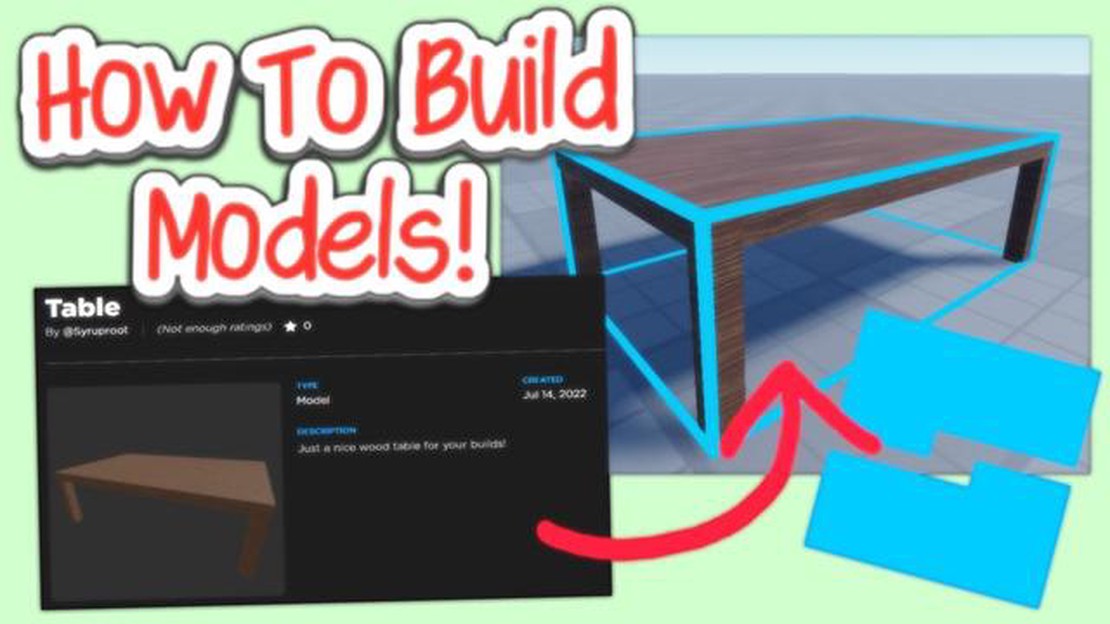
Roblox è una popolare piattaforma online dove gli utenti possono creare, giocare e condividere giochi. Una delle caratteristiche principali di Roblox è la possibilità di creare e costruire i propri modelli, che sono essenzialmente oggetti o strutture che possono essere posizionati e con cui si interagisce all’interno di un gioco. Se avete sempre voluto imparare a creare un modello in Roblox, questa guida passo passo vi guiderà attraverso il processo dall’inizio alla fine.
Per iniziare, è necessario aver installato Roblox Studio sul computer. Si tratta di un programma gratuito che consente di creare e modificare giochi e modelli di Roblox. Una volta aperto Roblox Studio, si può iniziare selezionando la scheda “Visualizza” e facendo clic sull’opzione “Casella degli strumenti”. Nella casella degli strumenti si trovano tutte le parti e gli oggetti che si possono usare per creare il modello.
Successivamente, è necessario decidere il tipo e lo scopo del modello. Si tratta di un edificio, di un veicolo o di un personaggio? Una volta che si ha un’idea chiara, si può iniziare a selezionare le parti appropriate dalla Casella degli strumenti. È possibile scegliere tra una varietà di forme, dimensioni e materiali per personalizzare il modello a proprio piacimento. È anche possibile aggiungere texture e colori per rendere il modello visivamente accattivante.
Una volta che tutte le parti sono state posizionate, si può iniziare ad assemblare il modello. È qui che si può essere creativi e sperimentare diverse disposizioni e configurazioni. È possibile utilizzare gli strumenti “Sposta” e “Ruota” per posizionare con precisione le parti e creare l’aspetto desiderato. Non abbiate paura di provare diverse combinazioni e iterazioni finché non sarete soddisfatti del risultato.
Infine, quando sarete soddisfatti del vostro modello, potrete salvarlo e utilizzarlo nei vostri giochi Roblox. Potete anche scegliere di pubblicare il vostro modello nella libreria di Roblox, dove altri utenti possono scaricarlo e incorporarlo nelle loro creazioni. In questo modo, si può contribuire alla comunità di Roblox e ispirare gli altri con i propri progetti.
Creare e costruire un modello in Roblox può essere un’esperienza gratificante e divertente. Che siate principianti o esperti sviluppatori di Roblox, questa guida passo passo vi aiuterà ad affrontare il processo con facilità. Quindi, perché non liberare la vostra immaginazione e iniziare a creare i vostri modelli in Roblox oggi stesso?
Roblox è una piattaforma online dove gli utenti possono creare e giocare. È stata creata da David Baszucki e Erik Cassel nel 2004 e lanciata ufficialmente nel 2006. Roblox consente agli utenti di progettare i propri mondi virtuali e giochi utilizzando un linguaggio di programmazione chiamato Lua. La piattaforma fornisce un’ampia gamma di strumenti e funzionalità per creare e costruire i propri giochi, tra cui la modellazione 3D, lo scripting e la simulazione della fisica.
Gli utenti possono anche giocare ai giochi creati da altri utenti su Roblox. Ci sono milioni di giochi disponibili sulla piattaforma, che coprono vari generi come giochi di ruolo, giochi di simulazione, giochi di corse e altro ancora. I giocatori possono anche interagire tra loro attraverso la chat, unirsi a comunità virtuali e partecipare a eventi virtuali organizzati dalla comunità di Roblox.
Roblox è gratuito e offre acquisti nel gioco, noti come “Robux”, che possono essere utilizzati per acquistare oggetti virtuali, accessori e aggiornamenti per gli avatar. Gli utenti possono guadagnare Robux partecipando all’economia di Roblox, creando e vendendo oggetti virtuali e acquistandoli con valuta reale. Roblox è fortemente incentrato sui contenuti generati dagli utenti e incoraggia la creatività e la collaborazione tra i suoi utenti.
Roblox ha acquisito un’immensa popolarità nel corso degli anni, soprattutto tra il pubblico più giovane. È diventato un fenomeno globale, con milioni di utenti attivi e una vivace comunità di giocatori e sviluppatori. La piattaforma continua a evolversi e ad espandersi, con nuove funzionalità e aggiornamenti rilasciati regolarmente per migliorare l’esperienza degli utenti. Che vogliate creare i vostri giochi o semplicemente giocare ed esplorare la vasta libreria di contenuti creati dagli utenti, Roblox offre infinite possibilità e divertimento.
Per iniziare a usare Roblox Studio, è necessario scaricarlo e installarlo sul computer. Roblox Studio è disponibile gratuitamente sul sito web di Roblox.
Una volta installato Roblox Studio, apritelo e accedete al vostro account Roblox. Se non avete un account, potete crearne uno gratuitamente.
Quando aprite Roblox Studio per la prima volta, sarete accolti da una serie di esercitazioni e modelli che vi aiuteranno a iniziare. Queste esercitazioni vi insegneranno le basi della creazione e della costruzione in Roblox.
Prima di iniziare a costruire, è importante familiarizzare con i diversi strumenti e funzioni di Roblox Studio. Ecco alcune caratteristiche e strumenti chiave da conoscere:
Una volta acquisita familiarità con il layout di base di Roblox Studio, si può iniziare a costruire il proprio gioco. Esistono diversi modi per costruire in Roblox Studio:
Durante la creazione del gioco, assicuratevi di salvare regolarmente i vostri progressi. È possibile farlo facendo clic sul menu File e selezionando Save o utilizzando la scorciatoia da tastiera Ctrl + S.
Ricordatevi di testare spesso il vostro gioco facendo clic sul pulsante Play in Roblox Studio. In questo modo potrete vedere come funziona il vostro gioco e apportare le modifiche necessarie.
Una volta soddisfatti del proprio gioco, è possibile pubblicarlo sulla piattaforma Roblox e condividerlo con gli altri. In questo modo, i giocatori di tutto il mondo potranno giocare con il vostro gioco e fornire un feedback.
Leggi anche: Giocare a Roblox su Oculus Quest 2 senza PC: Guida passo passo
Creare e costruire in Roblox Studio può essere un’esperienza divertente e gratificante. Non abbiate paura di sperimentare e provare cose nuove. Con la pratica, diventerete abili sviluppatori di giochi in poco tempo!
Roblox Studio è un potente strumento di sviluppo che consente di creare e costruire i propri giochi ed esperienze nella piattaforma Roblox. Per iniziare a creare i propri modelli in Roblox, è necessario installare Roblox Studio. Ecco una guida passo passo su come farlo:
Congratulazioni! Roblox Studio è stato installato con successo sul computer. Ora potete iniziare a creare e costruire i vostri modelli in Roblox e dare vita alla vostra immaginazione.
Roblox Studio è un potente strumento che consente agli utenti di creare e costruire i propri giochi e modelli in Roblox. La comprensione dell’interfaccia di Roblox Studio è essenziale per utilizzare appieno le sue funzioni e creare creazioni sorprendenti. Ecco una panoramica dei diversi componenti dell’interfaccia di Roblox Studio:
La barra dei menu si trova nella parte superiore della finestra di Roblox Studio e contiene varie opzioni e comandi. Include opzioni come File, Modifica, Visualizza, Plugin e altre ancora. Dalla barra dei menu è possibile accedere a diverse funzioni e impostazioni di Roblox Studio.
La barra degli strumenti si trova sotto la barra dei menu e consente di accedere facilmente agli strumenti e ai comandi più utilizzati. Include pulsanti per azioni come la selezione, lo spostamento, il ridimensionamento e la rotazione degli oggetti, nonché pulsanti per la manipolazione del terreno e strumenti di modellazione.
Leggi anche: Dove trovare piante rosse, gialle e viola per Malo in Stray
La finestra Explorer si trova sul lato sinistro dell’interfaccia di Roblox Studio. Visualizza una vista gerarchica degli oggetti del gioco o del modello. È possibile utilizzare l’Esploratore per navigare tra le diverse parti della creazione, organizzare gli oggetti in cartelle e accedere alle loro proprietà.
La finestra Proprietà si trova sul lato destro dell’interfaccia di Roblox Studio. Visualizza le proprietà dell’oggetto selezionato nell’Explorer o le proprietà dello strumento attivo. È possibile utilizzare la finestra Proprietà per modificare l’aspetto, il comportamento e altri attributi degli oggetti nel gioco o nel modello.
Il Viewport è l’area principale dell’interfaccia di Roblox Studio in cui è possibile visualizzare e manipolare il gioco o il modello. Visualizza una vista 3D della creazione e consente di interagire con gli oggetti utilizzando vari strumenti, come la selezione, lo spostamento, la rotazione e il ridimensionamento.
La finestra Output si trova nella parte inferiore dell’interfaccia di Roblox Studio. Visualizza informazioni e messaggi relativi alla sessione corrente, come errori, avvisi e informazioni di debug. La finestra Output è utile per identificare e risolvere i problemi del gioco o del modello.
La barra dei comandi si trova nella parte superiore dell’interfaccia di Roblox Studio, sotto la barra dei menu. Consente di inserire comandi e script direttamente in Roblox Studio. La barra dei comandi è utile per eseguire script personalizzati, comandi e azioni avanzate.
La finestra Toolbox si trova sul lato destro dell’interfaccia di Roblox Studio, sotto la finestra delle Proprietà. Consente di accedere a un’ampia gamma di modelli, script, risorse e altre risorse preconfezionate che possono essere utilizzate nel gioco o nel modello. Il Toolbox è un ottimo modo per aggiungere rapidamente contenuti già pronti alle proprie creazioni.
La comprensione dell’interfaccia di Roblox Studio è il primo passo per creare e costruire i propri giochi e modelli in Roblox. Familiarizzando con i diversi componenti e le loro funzionalità, è possibile navigare in modo efficiente in Roblox Studio e liberare la propria creatività.
Roblox è una popolare piattaforma online che consente agli utenti di progettare e creare i propri giochi e mondi virtuali. Una delle caratteristiche principali di Roblox è la possibilità di creare e costruire modelli, ovvero oggetti o strutture che possono essere collocati nel mondo virtuale.
Per creare e costruire un modello in Roblox, seguire i seguenti passaggi:
Una volta creato e costruito il modello, è possibile utilizzarlo nei propri giochi o condividerlo con altri utenti di Roblox. I modelli possono anche essere programmati per aggiungere caratteristiche e funzionalità interattive ai giochi.
Costruire modelli in Roblox è un ottimo modo per liberare la propria creatività e creare esperienze uniche per sé e per gli altri. Che vogliate costruire una casa, un’auto o un’intera città, Roblox fornisce gli strumenti e le risorse per dare vita alle vostre idee.
Prima di iniziare a costruire un modello in Roblox, è importante avere in mente un piano e un progetto chiari. La progettazione del modello vi aiuterà a determinare l’aspetto, la funzionalità e lo scopo della vostra creazione. Ecco alcuni passaggi da seguire per progettare il modello:
Ricordate che la fase di progettazione è fondamentale per creare un modello di successo in Roblox. Prendetevi il tempo necessario per pianificare e progettare accuratamente il modello prima di passare alle fasi successive.
Roblox è una piattaforma online che consente agli utenti di creare e giocare. Offre un mondo virtuale in cui i giocatori possono costruire e progettare i propri giochi utilizzando una varietà di strumenti e linguaggi di programmazione.
Per creare un modello in Roblox, è necessario aprire Roblox Studio, un’applicazione software utilizzata per costruire e progettare giochi. Una volta aperto Roblox Studio, è possibile utilizzare i vari strumenti e funzioni per creare e personalizzare il modello. È possibile aggiungere diversi oggetti, texture e script per dare vita al modello.
La costruzione di un modello in Roblox prevede diverse fasi. Innanzitutto, è necessario pianificare e progettare il modello decidendone lo scopo e l’aspetto. Poi si può iniziare a creare il modello in Roblox Studio aggiungendo e disponendo diverse parti e oggetti. Si possono anche applicare texture e colori al modello per renderlo visivamente accattivante. Infine, si possono aggiungere script per rendere il modello interattivo e funzionale.
Sì, è possibile guadagnare creando e costruendo modelli in Roblox. Roblox ha una funzione chiamata programma Developer Exchange (DevEx), che consente agli sviluppatori di scambiare i loro Robux (valuta del gioco) con denaro reale. Tuttavia, per poter accedere al programma DevEx, è necessario soddisfare determinati requisiti e avere un saldo minimo di Robux nel proprio account. Inoltre, è possibile guadagnare vendendo i propri modelli o offrendoli come beni a pagamento nel mercato di Roblox.
Class=‘author_name_text’Jacob Ridley Jacob Ridley è un autore stimato che ha avuto un impatto significativo sul mondo letterario. Con il suo stile …
Leggi l'articoloCome giocare a Call Of Duty World At War con un controller Pc? Se siete fan di Call of Duty World at War e preferite giocare sul vostro PC con un …
Leggi l'articoloCome creare una mappa in Minecraft? Se siete giocatori di Minecraft che amano esplorare i vasti e diversi mondi del gioco, probabilmente prima o poi …
Leggi l'articolo5 motivi per cui il vostro nuovo PC non si avvia Avete appena acquistato un PC nuovo di zecca e non vedete l’ora di iniziare a esplorare le sue …
Leggi l'articoloCome creare un grande clan in Clash Of Clans? Benvenuti nella nostra guida completa su come creare un clan potente in Clash of Clans! Se vuoi dominare …
Leggi l'articoloChe cos’è una carta Pokemon senza ombra? Se siete appassionati di carte Pokemon, potreste esservi imbattuti nel termine “senza ombra” quando si tratta …
Leggi l'articolo